Hay ocasiones en las que el asistente de voz Siri (Siri) no funciona en iPhone, iPad, iPod Touch, Mac o AirPods. En este artículo, aprenderá qué hacer si Siri ha dejado de funcionar.
1. Verifique las conexiones de red
Una de las razones puede ser la falta de conexión a Internet. En tales casos, Siri informa: "Lo siento, tengo problemas para conectarme a la red" o "Vuelve a intentarlo más tarde". Verifique la conectividad a Internet de sus dispositivos y vuelva a intentarlo.

Revisión de Beats Powerbeats 4 2020: Auriculares deportivos
4.7 / 5 (19 votos) En el resumen de Beats Powerbeats 4 ($ 150) de hoy, vea cómo Apple actualizó sus elegantes audífonos deportivos Powerbeats 2020. ...
2.Asegúrate de que Siri esté encendido
Cómo habilitar Siri (Siri):
- iPhone, iPad o iPod touch: ve a Configuración> Siri y Buscar y asegúrate de que Escuchar Hey Siri y Llamar a Siri con Inicio o Botón lateral para Siri estén activados.
- AirPods (segunda generación): asegúrese de que Hey Siri esté encendido en el dispositivo iOS al que están conectados los AirPods.
- macOS Sierra o posterior: vaya al menú Apple> Preferencias del sistema, elija la opción Siri y asegúrese de que Activar Preguntar a Siri esté seleccionado.
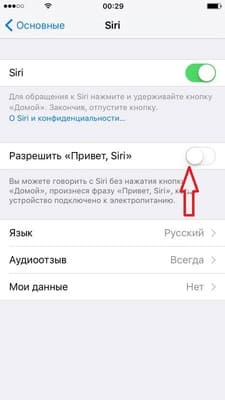
Si Siri no aparece, asegúrese de que Siri esté disponible en su país o región.
- En iPhone X o posterior, llame a Siri con el botón lateral.
- Hey Siri está disponible en AirPods (segunda generación). Si tiene AirPods (primera generación), debe tocar dos veces Siri.
3.Asegúrate de que no haya restricciones para Siri
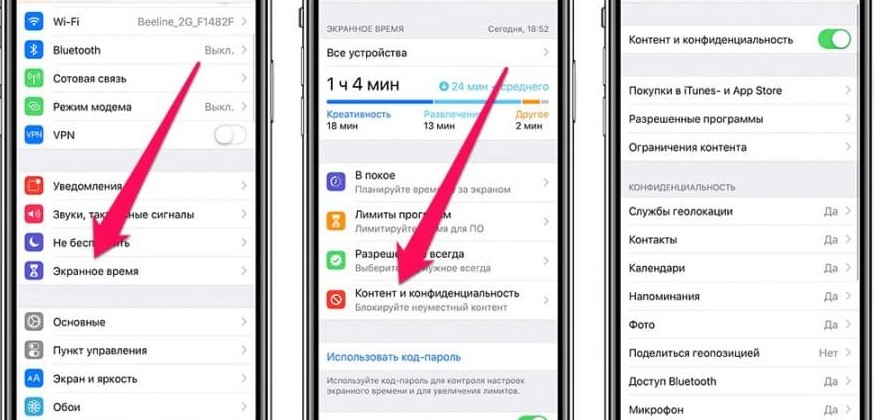
Si no puede activar Siri en su dispositivo iOS o Mac, asegúrese de no haber desactivado Siri en la sección Restricciones.
- En iOS 12 o posterior, vaya a Configuración> Tiempo de pantalla> Restricciones de contenido y privacidad> Aplicaciones permitidas y asegúrese de que Siri & Dictation no esté deshabilitado. En iOS 11 o anterior, vaya a Configuración> General> Restricciones.
- En macOS Sierra o posterior, vaya al menú Apple> Preferencias del sistema> Controles parentales> Otro, y asegúrese de que Desactivar Siri y dictado no esté seleccionado.
4. Revisa el micrófono
Si Siri no te escucha o no responde cuando haces una pregunta, asegúrate de que todos los micrófonos estén funcionando:
- Quita los protectores de pantalla y las fundas de micrófono de tu iPhone, iPad o iPod touch y pregúntale a Siri. Si Siri no responde, conecte unos auriculares con micrófono, hágale una pregunta a Siri y vea si hay una respuesta.
- En una Mac, elija el menú Apple> Preferencias del sistema> Sonido> Entrada. Luego seleccione un micrófono y verifique los niveles de entrada.
- Para AirPods, use un dispositivo iOS conectado. En su dispositivo iOS, vaya a Configuración> Bluetooth, haga clic en el ícono de información junto a AirPods, luego seleccione Micrófono y asegúrese de que esté seleccionado Cambiar AirPods automáticamente. También asegúrese de que no haya suciedad cubriendo el micrófono de los auriculares.

5. Si Siri no dice las respuestas
Es posible que Siri no responda verbalmente si su dispositivo está desactivado o la voz está desactivada. Sube el volumen en la pantalla de Siri. Luego, verifique la configuración de Respuesta de voz:
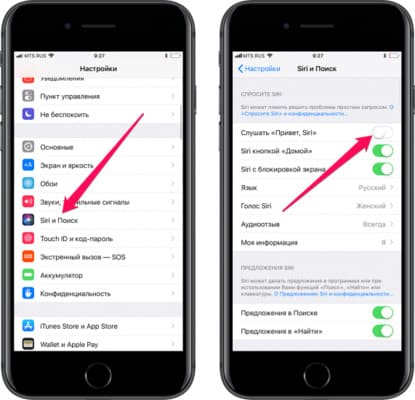
- En iPhone, iPad o iPod touch: ve a Configuración> Siri y búsqueda> Comentarios de audio. Desde aquí, puede cambiar la configuración de Siri. Por ejemplo, Siri puede responder siempre o solo cuando usa auriculares.
- Mac: ve al menú Apple> Preferencias del sistema> Siri y asegúrate de que la Respuesta de voz esté activada.
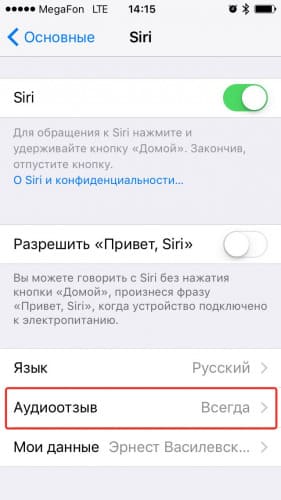

6. Si "Hey Siri" no funciona
En los modelos compatibles de iPhone, iPad y iPod touch, puede usar Hei Siri llamando a Siri sin presionar el botón de inicio o lateral.Si "Hey Siri" no funciona, ve a Configuración> Siri y búsqueda y asegúrate de que Siri esté encendido.
Llamar "Hey Siri" no funcionará si:
- su dispositivo está en la pantalla;
- la tapa de la funda de su iPhone o iPad está cerrada;
- El iPhone tiene activado el modo de ahorro de energía;
- si su iPhone 6 o anterior, o iPad o iPod touch no está conectado a una fuente de alimentación.
Todas las acciones anteriores están confirmadas oficialmente por el soporte de Apple.






Siri no responde incluso en la configuración. El micrófono funciona. Modelo 6 +. Tampoco puedo configurarlo, la aplicación no escucha. ¿Qué debo hacer?